Die Photoshop Füllmethoden: Die Gruppe "Berechnung"
Diese Folge zu den Füllmethoden ist der fünften Gruppe gewidmet. Diese Gruppe besteht aus vier Füllmethoden, die alle eine eher mathematische Bezeichnung haben: "Differenz", "Ausschluss", "Subtrahieren" und "Dividieren". Aus diesem Grund heißt diese Gruppe "Berechnung".
Natürlich haben alle anderen Füllmethoden auch etwas mit Berechnung zu tun, doch hier ist dies der gemeinsame Nenner dieser Methoden. In älteren Photoshopversionen gibt es die Füllmethode "Dividieren" nicht, stattdessen die Methode "Unterteilen". Die vier Füllmethoden haben bei der Bildbearbeitung aus meiner Sicht jedoch - egal welche Programmversion verwendet wird - eine eher untergeordnete Bedeutung.
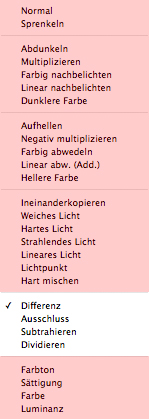
Im Gegensatz zu den in den vorangehenden Folgen beschriebenen Gruppen hat diese Gruppe inhaltlich oder optisch kein gemeinsames Element, das die vier Methoden leicht merkbar oder erklärbar macht. Dennoch gibt es auch hier ein interessantes Anwendungsbeispiel, das über das einfache Durchklicken und mal schauen, ob etwas Schönes herauskommt, hinausgeht.
Zunächst schauen wir uns einfach mal die entstehenden Resultate an. Einerseits bei der Verrechnung von zwei verschiedenen Bildern und zum zweiten bei der Verrechnung einer Ebene mit Ihrem Duplikat.
Die beiden Bilder, die miteinander verrechnet werden:
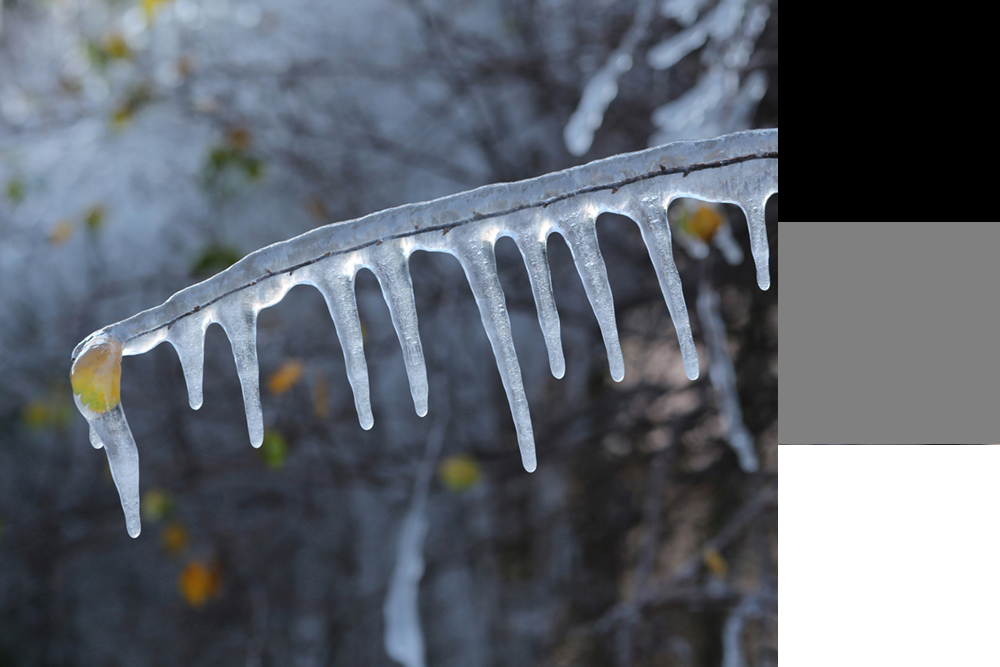

Die Ergebnisse im Modus "Differenz"

Verrechnung von Bild 1 und 2 mit der Füllmethode "Differenz"
Ergebnis der Verrechnung der Ebene mit ihrem eigenen Duplikat mit der Füllmethode "Differenz"
Die Ergebnisse im Modus "Ausschluss"

Verrechnung von Bild 1 und 2 in der Füllmethode Ausschluss
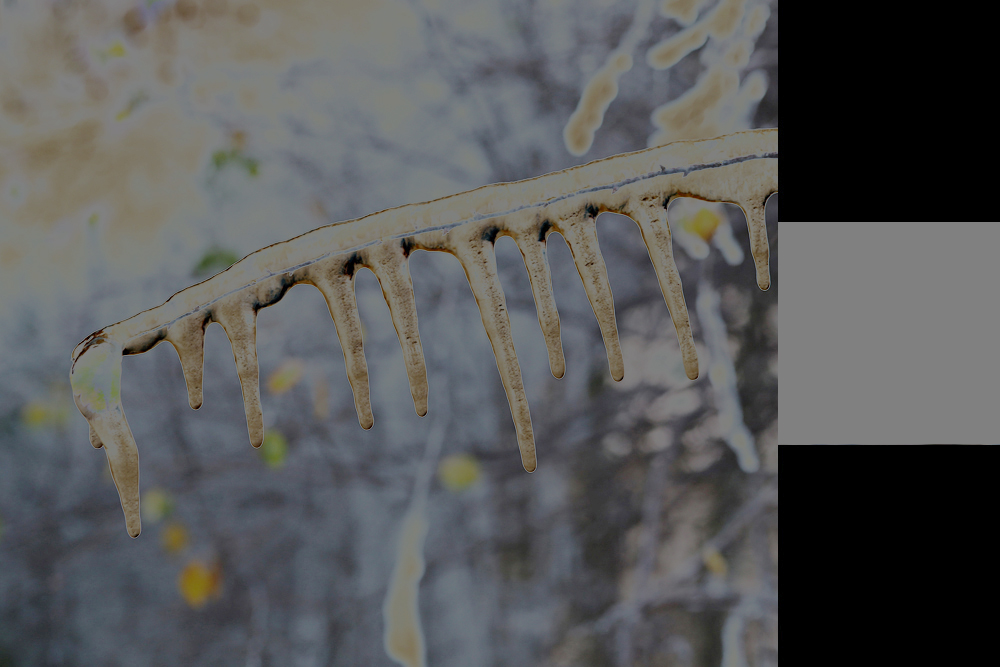
Verrechnung der Ebene mit ihrer Kopie - Füllmethode "Ausschluss"
Die Ergebnisse im Modus "Subtrahieren"

Verrechnung von Bild 1 und 2 in der Füllmethode "Substrahieren"
Verrechnung der Ebene mit ihrer Kopie - Füllmethode "Substrahieren"
Die Ergebnisse im Modus "Dividieren"

Verrechnung von Bild 1 und 2 in der Füllmethode "Dividieren"
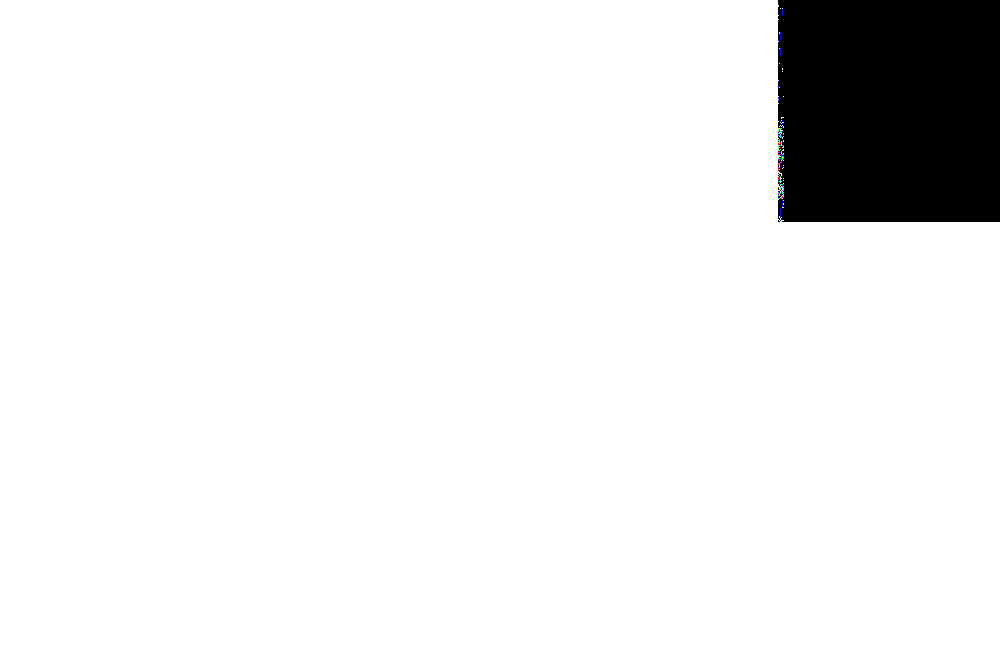
Verrechnung der Ebene mit ihrer Kopie - Füllmethode "Dividieren"
Auffallend ist, dass es nicht wirklich einen gemeinsamen Nenner der Bildergebnisse gibt.
Anwendungsbeispiel: Schärfen mit der Füllmethode "Substrahieren"

Mit Hilfe der Füllmethode "Subtrahieren" lassen sich die Konturen innerhalb eines Bildes finden.
Zunächst wird die Hintergrundebene zwei Mal dupliziert. Das obere Duplikat wird mit maximaler Stärke 500 und dem Radius 1, Schwellenwert 0 geschärft und die Füllmethode dieser Ebene wird auf Subtrahieren gesetzt. Dann werden die beiden oberen Ebenen auf eine Ebene reduziert.

Maximale Schärfung
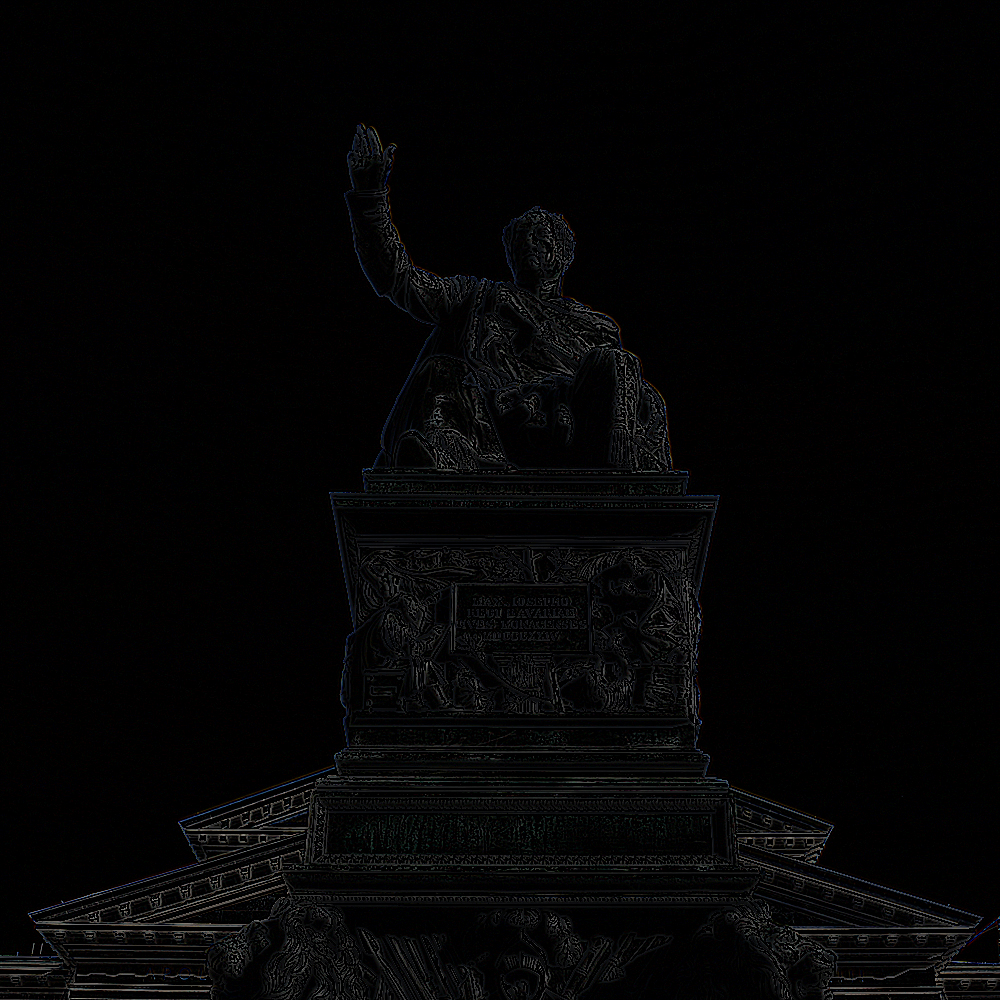
Reduzierte Ebene
Mit Hilfe der Tonwertkorrektur wird der Kontrast dieser Ebene so verstärkt, dass die Konturen weiß sind. Dies geschieht durch Verschieben des rechten (weißen) Schiebereglers unterhalb des Histogramms nach links, bis die Konturen weiß sind. Das ist dann der Fall, wenn der Schieberegler den rechten Rand des Histogramms erreicht.
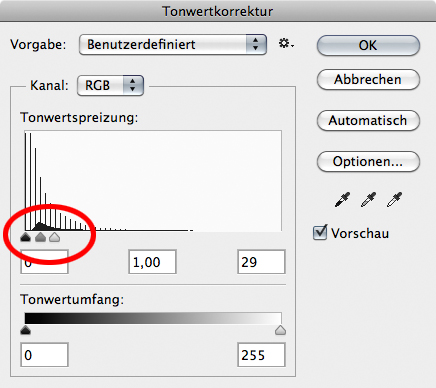

Über Auswahl "Alles Auswählen" Bearbeiten "Kopieren" wird diese Ebene in die Zwischenablage kopiert und diese Ebene durch einen Klick auf das Augensymbol in der Ebenenpalette ausgeblendet.
Anschließend wird die Hintergrundebene erneut dupliziert und eine leere Maske mit einem Klick auf das Maskensymbol angefügt.
Mit einem Klick in die leere Maske in der Ebenenpalette bei gleichzeitig gedrückter Alt-Taste ist nun die leere Maske sichtbar.
Mit Bearbeiten "Einfügen" wird nun das Bild aus der Zwischenablage in die Maske eingefügt.
Abschließend kann nach einem Klick auf das Bildsymbol dieser Ebene (das Bild ist nun wieder sichtbar) diese Ebene geschärft werden.
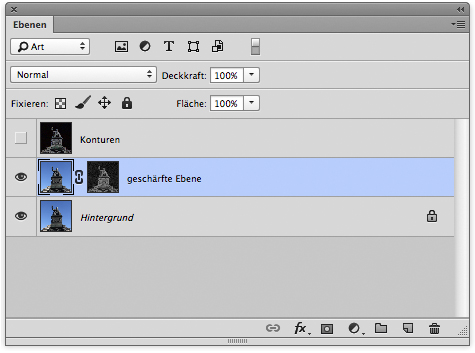

Geschärft
Wem die Wirkung zu stark ist, der kann die Deckkraft seiner Vorstellung entsprechend reduzieren.
Ich finde das eine interessante Alternative zu dem Filter "Konturen finden". Durch die Variationsmöglichkeiten von Radius und Stärke bei der ersten Schärfung lässt sich die Schärfe nicht nur auf die feinen Konturen, sondern auch auf größere Bildbereiche anwenden.
In der nächsten Folge geht es dann zur letzten Gruppe der Füllmethoden: "Farbton", "Sättigung", "Farbe" und "Luminanz".
Bis dahin, Euer Michael Jordan.
Die Folge 1 könnt Ihr hier noch einmal nachlesen: Die Füllmethoden im Überblick.
Folge 2 gibt es hier: Die Füllmethoden der ersten Gruppe
Folge 3: Photoshop Füllmethoden: Die Gruppe "Abdunkeln"
Folge 4: Photoshop Füllmethoden: Die Gruppe "Aufhellen"
Folge 5: Photoshop Füllmethoden. Die Gruppe "S-Kurven"
Und dann geht es mit diesen Folgen weiter:
Folge 7: Photoshop Füllmethoden "Farbe"
Folge 8: Photoshop Füllmethoden für Fortgeschrittene: Bildberechnungen
Folge 9: Photoshop Füllmethoden und Kanalberechnungen
Folge 10: Schnelle Bildoptimierungen mit dem Malwerkzeug und den Photoshop Füllmethoden
Alle hier gezeigten Fotos und Texte unterliegen dem Urheberrecht des Autors.
Vielleicht interessieren Euch auch folgende Filme:
[embed:render:film_blog_pic_small:node:15542]



